構成にプロキシ ポリシーを追加する
Firebox 構成ファイルにプロキシ ポリシーまたはアプリケーション層ゲートウェイ (ALG) を追加する場合は、Firebox がネットワーク トラフィックを検査する際に認識しなければならないコンテンツの種類を指定します。コンテンツがプロキシまたは ALG 定義で設定した条件に一致する (または一致しない) 場合は、指定された条件と設定に基づいて、トラフィックが許可または拒否されます。
プロキシ ポリシーまたは ALG の既定の設定を使用することも、組織のネットワーク トラフィックに応じて個々の設定を構成することもできます。また、追加プロキシ ポリシーまたは ALG を作成して、ネットワークのさまざまな部分を管理することもできます。
プロキシ ポリシーまたは ALG には、パケット フィルタよりも多くのプロセッサ電源が必要であることに注意してください。構成に大量のプロキシ ポリシーまたは ALG を追加すると、ネットワーク トラフィックの速度が遅くなる可能性があります。ただし、プロキシまたは ALG では、パケット フィルタで危険なパケットを検出するために使用できない方法が使用されます。各プロキシ ポリシーには、セキュリティ上およびパフォーマンス上の必要性のバランスをとるために調整できる、複数の設定があります。
- ファイアウォール > ファイアウォール ポリシー の順に選択します。
- ポリシーを追加する をクリックします。
- ポリシー名 テキスト ボックスに、ポリシーの名前を入力します。
- ポリシーの種類の選択 オプションで、プロキシ を選択します。
- 最初のドロップダウン リストからプロキシを選択して、2 番目のドロップダウン リストからプロキシ アクションを選択します。
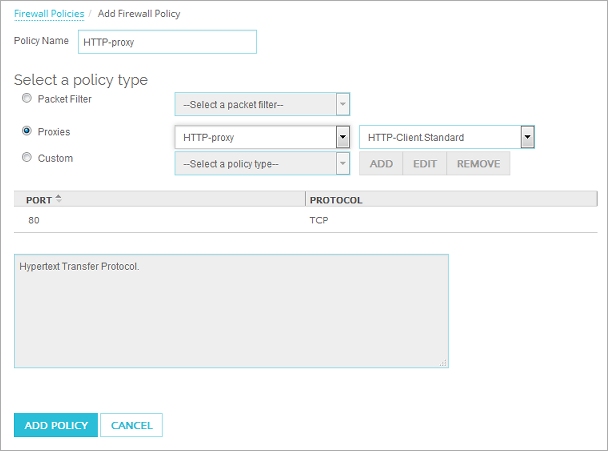
- ポリシーを追加する をクリックします。
ファイアウォール ポリシー / 追加 ページが表示されます。
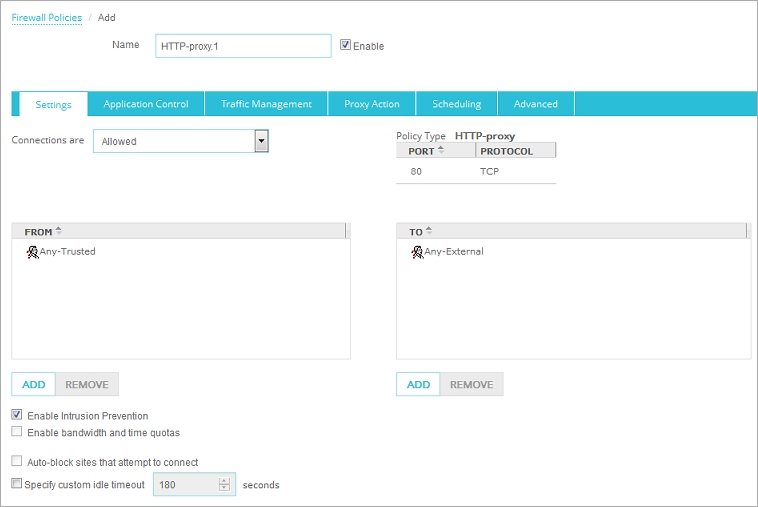
プロキシ ポリシーを追加するには、Policy Manager で以下の手順を実行します。
-
 をクリックします。
をクリックします。
または、編集 > ポリシーを追加する の順に選択します。
ポリシーを追加する ダイアログ ボックスが開きます。 - プロキシ フォルダを展開します。
プロキシ ポリシーのリストが表示されます。 - プロキシ ポリシーを選択する。追加 をクリックします。
新しいポリシーのプロパティ ダイアログ ボックスが表示されます。
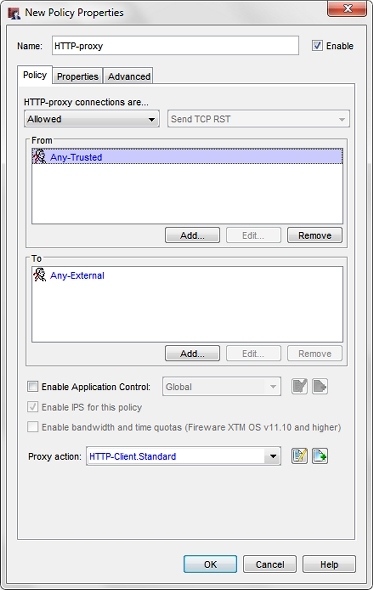
すべてのポリシーの基本プロパティについての詳細については、次を参照してください: ポリシー プロパティについて。
プロキシ ポリシーおよび ALG には、ほとんどのインストール環境でのセキュリティと可用性の適切なバランスを実現する、既定のプロキシ アクション ルールセットがあります。既定のプロキシ アクション ルールセットが検査したいネットワーク トラフィックと合致しない場合、新しいプロキシ アクションを追加するか、既存のプロキシ アクションをクローンしてルールを変更することができます。既定の事前定義済みプロキシ アクションは変更できません。詳細については、ルールおよびルールセットについて および追加したポリシーの種類に関する 概要 トピックを参照してください。
| DNS プロキシについて | IMAP プロキシについて |
| 明示的プロキシについて | POP3 プロキシについて |
| FTP プロキシについて | SMTP プロキシについて |
| H.323 ALG について | SIP ALG について |
| HTTP プロキシについて | TCP/UDP プロキシについて |
| HTTPS プロキシについて |